Jak zainstalować Fail2ban na Rocky Linux i Almalinux
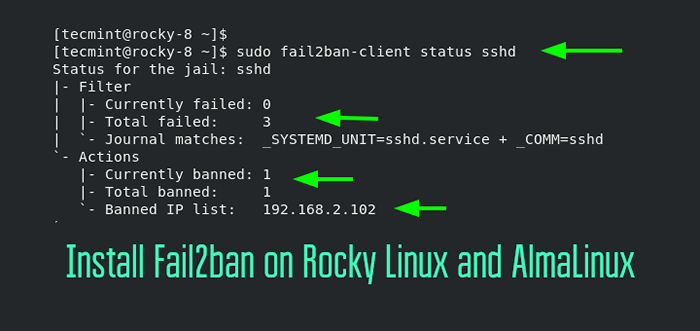
- 1369
- 28
- Tomasz Szatkowski
Napisane w Pyton, Fail2ban to darmowe i open source System ochrony przed włamywaczami (IPS), który chroni serwer przed atakami siły brutalnej.
Po określonej liczbie niepoprawnych prób haseł, adres IP klienta jest zakazany dostępu do systemu przez określony okres lub do momentu, gdy administrator systemu go odblokuje. W ten sposób system jest zabezpieczony przed powtarzającymi się atakami brutalnej siły od jednego gospodarza.
[Możesz także polubił: Jak zabezpieczyć i utwardzić serwer OpenSsh]
Fail2ban jest bardzo konfigurowalny i można go skonfigurować, aby zabezpieczyć niezliczone usługi, takie jak Ssh, VSFTPD, Apache, I Webmin.
W tym przewodniku skupiamy się na tym, jak możesz zainstalować i skonfigurować Fail2ban NA Rocky Linux I Almalinux.
Krok 1: Upewnij się, że Firewalld działa
Domyślnie, Skalisty jest wyposażony w bieganie zapory. Jeśli jednak tak nie jest w twoim systemie, zacznij Firewalld Wykonując:
$ sudo systemctl start firewalld
Następnie włącz go od czasu rozruchu:
$ sudo systemCtl włącz zaporę ogniową
Następnie zweryfikuj status zapory ogniowej
$ sudo systemctl status firewalld
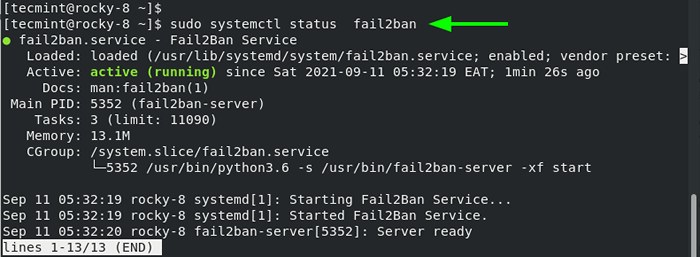 Sprawdź status zapory ogniowej
Sprawdź status zapory ogniowej Ponadto możesz potwierdzić wszystkie Firewalld Reguły są obecnie egzekwowane za pomocą polecenia:
$ sudo firewall-cmd-lista-all
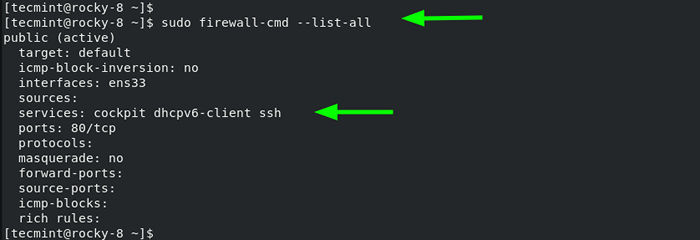 Wymień zasady zapory ogniowej
Wymień zasady zapory ogniowej Krok 2: Zainstaluj EPEL w Rocky Linux
Jako wymóg instalacji Fail2ban i inne wymagane pakiety, musisz zainstalować Epel Repozytorium, które zapewnia dodatkowe pakiety wysokiej jakości dla dystrybucji opartych na RHEL.
$ sudo dnf instaluj epel-uwalnianie
 Zainstaluj EPEL w Rocky Linux
Zainstaluj EPEL w Rocky Linux Krok 3: Zainstaluj Fail2ban w Rocky Linux
Z Epel zainstalowane, postępuj i zainstaluj Fail2ban i Fail2ban-Firewalld pakiet.
$ sudo dnf instaluj awarie2ban fail2ban-firewalld
To instaluje serwer Fail2ban i komponent zapory ogniowej wraz z innymi zależnościami.
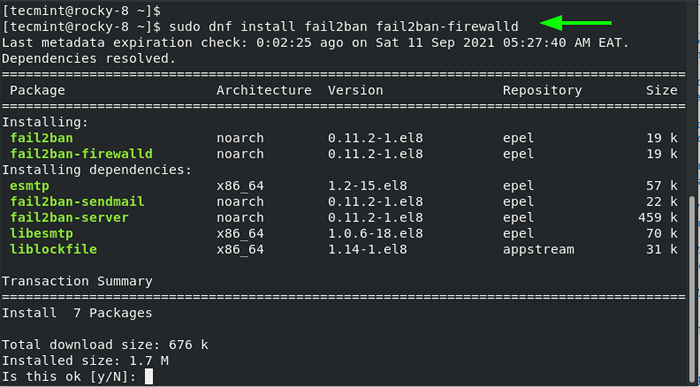 Zainstaluj Fail2ban w Rocky Linux
Zainstaluj Fail2ban w Rocky Linux Dzięki instalacji Fail2ban ukończ usługę Upad2ban Service.
$ sudo systemCtl start fail2ban
I umożliwić, aby zacząć od czasu rozruchu.
$ sudo systemCtl włącza fail2ban
Możesz zweryfikować status usługi Fail2ban, uruchamiając polecenie:
$ sudo SystemCtl Status Fail2ban
Wyjście jest potwierdzeniem, że Fail2ban działa, jak byśmy się spodziewali.
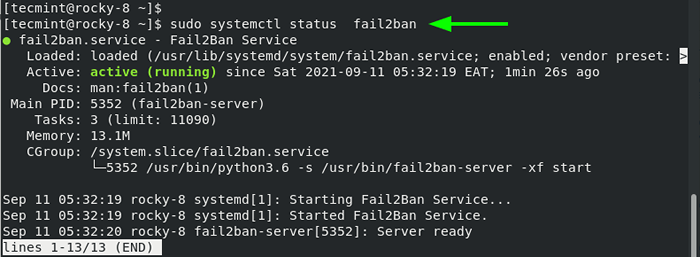 Sprawdź status awarii2ban
Sprawdź status awarii2ban Krok 4: Konfigurowanie awarii2ban w Rocky Linux
Idąc dalej, musimy skonfigurować Fail2ban, aby działał zgodnie z przeznaczeniem. Idealnie byłoby edytować główny plik konfiguracyjny - /etc/fail2ban/więzienie.conf. Jest to jednak zniechęcone. Jako obejście zapozna się z zawartością więzienia.plik konfiguracyjny conf to więzienie.lokalny plik.
$ sudo cp/etc/fail2ban/więzienie.conf/etc/fail2ban/więzienie.lokalny
Teraz otwórz więzienie.lokalny Plik za pomocą preferowanego edytora.
$ sudo vim/etc/fail2ban/więzienie.lokalny
Pod [DOMYŚLNY] sekcja, upewnij się, że masz następujące ustawienia, gdy się pojawiają.
Bantime = 1h FindTime = 1h Maxretry = 5
Zdefiniujmy atrybuty:
- Bantime dyrektywa określa czas, w którym klient zostanie zakazany po nieudanych próbach uwierzytelniania.
- znaleźć czas Dyrektywa to czas trwania lub okres, w którym Fail2ban rozważy przy rozważaniu powtarzających się nieprawidłowych prób haseł.
- Maxretry Parametr to maksymalna liczba nieprawidłowych prób haseł, zanim zdalny klient zostanie zablokowany dostęp do serwera. Tutaj klient zostanie zablokowany po 5 awariach uwierzytelniania.
Domyślnie Fail2ban współpracuje z IPTables. Zostało to jednak przestarzałe na korzyść zapory. Musimy skonfigurować Fail2ban do pracy wraz z Firewalld zamiast IPTables.
Więc uruchom z poleceniem:
$ sudo mv/etc/fail2ban/więzienie.D/00-Firewalld.conf/etc/fail2ban/więzienie.D/00-Firewalld.lokalny
Aby zastosować zmiany, ponownie uruchom ponownie 2ban:
$ sudo systemCtl restart fail2ban
Krok 5: Zabezpieczenie usługi SSH z Fail2ban
Domyślnie Fail2ban nie blokuje żadnego zdalnego hosta, dopóki nie włączysz konfiguracji więzienia dla usługi, którą chcesz zabezpieczyć. Konfiguracja więzienia jest określona w /etc/fail2ban/więzienie.D ścieżka i zastąpi konfigurację określoną w więzieniu.Plik lokalny.
W tym przykładzie utworzymy plik konfiguracyjny więzienia w celu ochrony usługi SSH. Dlatego utwórz plik więzienia SSH.
$ sudo vim/etc/fail2ban/więzienie.D/sshd.lokalny
Następnie wklej następujące wiersze:
[sshd] enabled = true # Zastąpienie domyślnej konfiguracji globalnej # dla konkretnego więzienia sshd bantime = 1d maxretry = 3
W powyższej konfiguracji zdalny host zostanie zakazany dostępu do systemu przez 1 dzień po 3 nieudanych próbach logowania SSH. Zapisz zmiany i uruchom ponownie usługi Fail2ban.
$ sudo systemCtl restart fail2ban
Następnie sprawdź status konfiguracji więzienia za pomocą Fail2ban-Client narzędzie wiersza poleceń.
$ sudo fail2ban-client status
Ze wyjścia widzimy, że mamy skonfigurowane 1 więzienie dla usługi o nazwie 'Sshd'.
 Sprawdź status więzienia awarii2ban
Sprawdź status więzienia awarii2ban Ponadto możesz potwierdzić Maxretry Wartość więzienia SSHD za pomocą opcji GET.
$ sudo fail2ban-client get sshd maxretry 3
Wydrukowana wartość 3 powinien pasować do tego, co określiłeś w Sshd.lokalny plik.
Krok 6: Testowanie konfiguracji awarii2ban
Po skonfigurowaniu Fail2ban i utworzeniu pliku konfiguracyjnego więzienia dla usługi SSH, wykonamy test testowy i zasymulować 3 nieudane loginy, określając nieprawidłowe hasło dla każdego wiersza hasła.
Więc przejdź do zdalnego systemu Linux i spróbuj zalogować się za pomocą niewłaściwego hasła. Po 3 nieudanych próbach połączenie zostanie porzucone, a każda kolejna próba ponownego połączenia zostanie zablokowana do momentu upływu czasu zakazu.
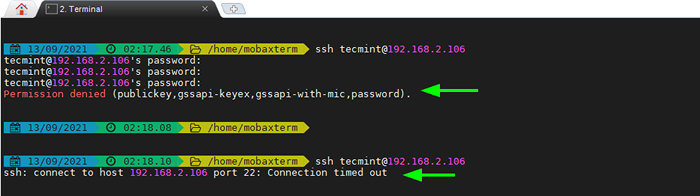 Testowanie Fail2ban in Linux
Testowanie Fail2ban in Linux Aby zebrać wgląd w systemy klientów zablokowane, sprawdź status więzienia.
$ sudo fail2ban-client status sshd
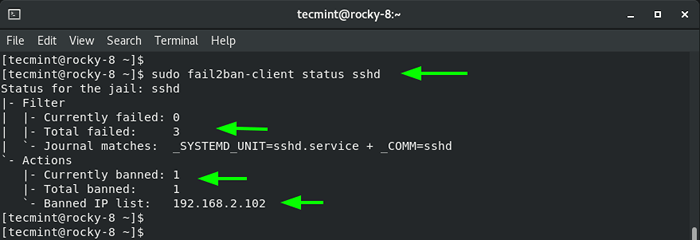 Sprawdź status bloków awarii2ban
Sprawdź status bloków awarii2ban Aby unban lub usunąć klienta z więzienia, wykonaj polecenie:
$ sudo fail2ban-client unban 192.168.2.102
Jeszcze raz sprawdź status więzienia, aby upewnić się, że klient nie jest uwzględniony na zakazanej liście IP.
$ sudo fail2ban-client status sshd
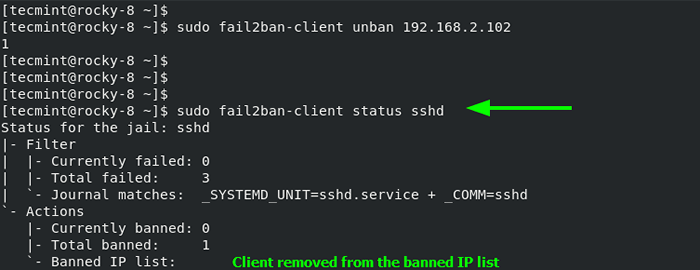 Sprawdź listę bloków awarii2ban
Sprawdź listę bloków awarii2ban Jak widzieliśmy, Fail2ban jest bardzo przydatnym narzędziem w odciąganiu intruzów, którzy chcą naruszyć system Linux. Działa w połączeniu z Firewalld w celu zakazania systemów klienta przez określony czas trwania po określonej liczbie nieudanych prób logowania. W ten sposób zapewnia dodatkową warstwę ochrony dla serwera Linux.
- « Jak zainstalować stos lampy w Almalinux 8.4
- 10 przykładów poleceń SFTP do przesyłania plików na zdalnych serwerach w Linux »

